win10如何查看显卡型号呢,当用户们在使用win10的时候如果自己不确定自己的电脑显卡型号的话要怎么查看呢,以下就是win10如何查看显卡型号方法介绍的内容,当用户在使用的时候如果要查看显卡型号的话不需要拆电脑也可以直接从电脑的信息显示中查看到当前的显卡型号哦。
win10如何查看显卡型号
1、鼠标右键点击此电脑,选择属性,设备管理器。
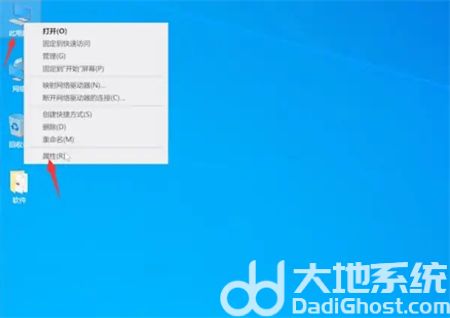
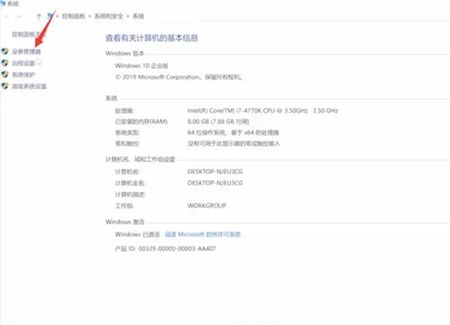
2、找到显示适配器,点击三角按钮即可查看显卡型号。
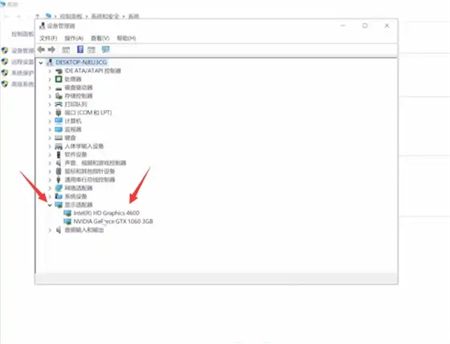
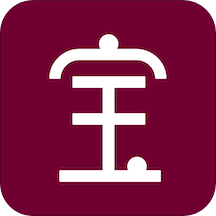
大小:64.3M

大小:0KB

大小:47.5M

大小:19M
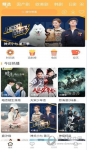
大小:15.59M